
Wie setze ich das iPad mit/ohne Computer auf die Werkseinstellungen zurück?

Mit der Zeit kann Ihr iPad langsamer werden, Störungen aufweisen oder Probleme wie das Einfrieren und Abstürzen von Apps haben. Wenn Sie Ihr Gerät verkaufen, verschenken oder einfach nur auffrischen möchten, ist das Zurücksetzen auf die Werkseinstellungen eine der effektivsten Lösungen. Dabei werden alle persönlichen Daten, Einstellungen und Apps gelöscht und das iPad in den ursprünglichen Zustand zurückversetzt, in dem es gekauft wurde. In dieser Anleitung zeigen wir Ihnen verschiedene Methoden zum Zurücksetzen eines iPads mit oder ohne Computer.
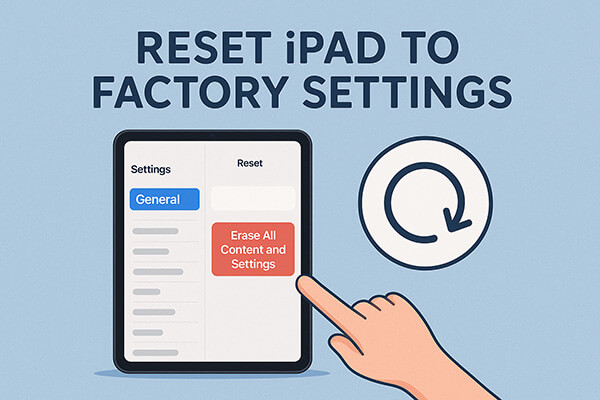
Wenn Sie Zugriff auf einen Computer haben, ist das Zurücksetzen Ihres iPads auf die Werkseinstellungen zuverlässiger und flexibler. Es gibt zwei Möglichkeiten, das iPad mit einem Computer auf die Werkseinstellungen zurückzusetzen. Sehen wir sie uns einzeln an.
Wenn Sie sicherstellen möchten, dass Ihr iPad vollständig gelöscht ist und keine Daten wiederhergestellt werden können, ist Coolmuster iOS Eraser eine hervorragende Option. Es ist ein speziell für iOS Geräte entwickeltes Datenlöschtool. Mit diesem professionellen Tool können Sie alle Daten von Ihren iOS Geräten vollständig und spurlos löschen und so Ihre Privatsphäre und Sicherheit gewährleisten. Dieses Tool ist besonders nützlich, wenn Sie Ihr iPad weiterverkaufen oder spenden möchten.
Hauptfunktionen von iOS Eraser:
Wie setze ich das iPad mit iOS Eraser auf die Werkseinstellungen zurück? Führen Sie die folgenden Schritte aus:
01 Verbinden Sie Ihr iDevice über ein USB-Kabel mit Ihrem Computer. Das Programm erkennt Ihr Gerät automatisch. Sobald die Verbindung hergestellt ist, öffnet sich die Hauptoberfläche, über die Sie den Löschvorgang starten können.

02 Klicken Sie auf der Hauptoberfläche auf die Schaltfläche „Löschen“, wählen Sie die gewünschte Sicherheitsstufe (Niedrig, Mittel oder Hoch) und bestätigen Sie mit einem Klick auf „OK“.

03 Geben Sie im Bestätigungsfeld „Löschen“ ein und klicken Sie erneut auf „Löschen“. Wenn Sie aufgefordert werden, das dauerhafte Löschen der Daten Ihres Geräts zu bestätigen, klicken Sie auf „OK“, um fortzufahren.

04 Sobald der Vorgang abgeschlossen ist, werden alle Daten auf Ihrem Gerät dauerhaft gelöscht und können nicht wiederhergestellt werden. Sie können Ihr iDevice dann sicher einrichten.

Video-Tutorial:
Für Benutzer, die die offizielle Methode von Apple bevorzugen, ist die Verwendung von iTunes (unter Windows ) oder Finder (unter macOS) eine sichere und unkomplizierte Möglichkeit, Ihr iPad zurückzusetzen. Diese Methode stellt Ihr iPad wieder her und installiert gleichzeitig die neueste Version von iPadOS.
So setzen Sie das iPad mit iTunes/Finder auf die Werkseinstellungen zurück:
Schritt 1. Verbinden Sie Ihr iPad über ein USB-Kabel mit Ihrem Computer. Stellen Sie sicher, dass auf Ihrem Computer die neueste Version von iTunes installiert ist.
Schritt 2. Öffnen Sie iTunes, wenn Sie Windows verwenden, oder Finder, wenn Sie einen Mac verwenden.
Schritt 3. Suchen Sie in der linken Seitenleiste nach Ihrem iPad und wählen Sie es aus. Tippen Sie bei der entsprechenden Aufforderung auf Ihrem iPad auf „Diesem Computer vertrauen“ und geben Sie Ihren Passcode ein.
Schritt 4. Klicken Sie im Hauptfenster „Zusammenfassung“ auf die Schaltfläche „iPad wiederherstellen“.
Schritt 5. Ein Popup-Fenster mit der Aufforderung zur Bestätigung wird angezeigt. Wählen Sie erneut „Wiederherstellen“, um fortzufahren.
Schritt 6. iTunes/Finder löscht Ihr iPad und lädt automatisch die neueste Version von iPadOS herunter und installiert sie. Dieser Vorgang kann je nach Internetgeschwindigkeit einige Minuten dauern.
Schritt 7. Sobald der Vorgang abgeschlossen ist, wird Ihr iPad neu gestartet und zeigt den Einrichtungsbildschirm „Hallo“ an, genau wie bei einem brandneuen Gerät.

Nicht jeder hat einen Computer zur Hand. Glücklicherweise ermöglicht Apple Ihnen, Ihr iPad direkt vom Gerät selbst oder per Fernzugriff über iCloud zurückzusetzen. Beide Methoden sind einfach und bequem.
Wenn Ihr iPad normal funktioniert und Sie es entsperren können, können Sie es am einfachsten direkt über die integrierte Einstellungen-App auf die Werkseinstellungen zurücksetzen. Mit dieser Methode können Sie alle Daten und Einstellungen löschen, ohne einen Computer oder zusätzliche Software zu benötigen. In nur wenigen Schritten wird Ihr Gerät auf die Werkseinstellungen zurückgesetzt.
So setzen Sie Ihr iPad über die App „Einstellungen“ zurück:
Schritt 1. Öffnen Sie die App „Einstellungen“ auf Ihrem iPad.
Schritt 2. Scrollen Sie nach unten und tippen Sie auf „Allgemein“.
Schritt 3. Scrollen Sie nach unten und wählen Sie „iPad übertragen oder zurücksetzen“.
Schritt 4. Tippen Sie auf „Alle Inhalte und Einstellungen löschen“.
Schritt 5. Geben Sie bei entsprechender Aufforderung den Passcode Ihres Geräts ein, um Ihre Identität zu bestätigen.
Schritt 6. Es erscheint eine Warnmeldung, die darauf hinweist, dass alle Medien, Daten und Einstellungen gelöscht werden. Bestätigen Sie mit „Löschen“.
Schritt 7. Das iPad beginnt mit dem Löschen aller Daten. Dieser Vorgang kann je nach Datenmenge auf Ihrem Gerät mehrere Minuten dauern.
Schritt 8. Sobald der Vorgang abgeschlossen ist, wird das iPad neu gestartet und zeigt den Einrichtungsbildschirm „Hallo“ an, der darauf hinweist, dass die Werkseinstellungen wiederhergestellt wurden.

Wenn Ihr iPad verloren geht, gestohlen wird oder nicht physisch zugänglich ist, können Sie es mithilfe von iCloud auf die Werkseinstellungen zurücksetzen. Diese Methode funktioniert, solange „Mein iPad suchen“ aktiviert ist. So können Sie Ihr Gerät aus der Ferne löschen und Ihre persönlichen Daten schützen.
So setzen Sie das iPad auf die Werkseinstellungen zurück, wenn es gesperrt ist :
Schritt 1. Öffnen Sie auf einem beliebigen Computer oder Gerät einen Webbrowser und gehen Sie zu iCloud.com .
Schritt 2. Melden Sie sich mit Ihrer Apple-ID und Ihrem Passwort an.
Schritt 3. Klicken Sie nach der Anmeldung auf „iPhone suchen“ (dies gilt auch für das iPad).
Schritt 4. Wählen Sie im Dropdown-Menü „Alle Geräte“ oben das iPad aus, das Sie zurücksetzen möchten.
Schritt 5. Klicken Sie auf „iPad löschen“. Es erscheint eine Warnmeldung, die darauf hinweist, dass alle Inhalte und Einstellungen gelöscht werden. Bestätigen Sie Ihre Auswahl.
Schritt 6. Wenn das iPad online ist, beginnt der Löschvorgang sofort. Wenn es offline ist, wird der Befehl ausgeführt, sobald das iPad das nächste Mal eine Verbindung zum Internet herstellt.
Schritt 7. Nachdem der Löschvorgang abgeschlossen ist, wird das iPad neu gestartet und zeigt den Einrichtungsbildschirm „Hallo“ an, der darauf hinweist, dass die Werkseinstellungen wiederhergestellt wurden.

Frage 1: Wie kann ich das iPad mit Tasten auf die Werkseinstellungen zurücksetzen?
Es ist nicht möglich, das iPad nur über die physischen Tasten auf die Werkseinstellungen zurückzusetzen, da Apple dies nicht zulässt. Dies ist wahrscheinlich eine Sicherheitsmaßnahme, um sicherzustellen, dass niemand das Gerät ohne die Erlaubnis des Besitzers zurücksetzen kann.
F2. Wie kann ich das iPad auf die Werkseinstellungen zurücksetzen, wenn es gesperrt ist?
Wenn Sie Ihren Passcode vergessen haben , können Sie Ihr iPad im Wiederherstellungsmodus oder per iCloud-Fernlöschung zurücksetzen. Beide Methoden löschen das Gerät und stellen die Werkseinstellungen wieder her.
F3: Wird bei einem Werksreset wirklich alles auf einem iPad gelöscht?
Ja, ein Zurücksetzen auf die Werkseinstellungen entfernt alle Daten, Apps und Einstellungen. Mit Standardmethoden können einige Daten jedoch möglicherweise mithilfe von Drittanbieter-Tools wiederhergestellt werden. Wenn Sie eine vollständige Löschung sicherstellen möchten, verwenden Sie Coolmuster iOS Eraser für die dauerhafte Löschung.
Das Zurücksetzen auf die Werkseinstellungen ist ein wichtiger Schritt, egal ob Sie Probleme beheben, Ihr iPad neu starten oder es für den Wiederverkauf vorbereiten. Sie können das iPad zwar über Einstellungen, iTunes/Finder oder iCloud auf die Werkseinstellungen zurücksetzen, diese Methoden können jedoch Spuren wiederherstellbarer Daten hinterlassen. Für maximalen Datenschutz und dauerhafte Datenlöschung empfehlen wir dringend die Verwendung Coolmuster iOS Eraser . Damit wird sichergestellt, dass Ihr iPad vollständig gelöscht und sicher verwendet oder weiterverkauft werden kann.
Weitere Artikel:
Alle Einstellungen zurücksetzen vs. Alle Inhalte löschen [Informativer Vergleich]

 Handy-Radiergummi & Reiniger
Handy-Radiergummi & Reiniger
 Wie setze ich das iPad mit/ohne Computer auf die Werkseinstellungen zurück?
Wie setze ich das iPad mit/ohne Computer auf die Werkseinstellungen zurück?





